عرض التدفق's للتعريف:
القصد يصنف نية المستخدم النهائي's لدور محادثة واحدة. لكل وكيل، يمكنك تحديد العديد من النوايا، حيث يمكن للنوايا مجتمعة التعامل مع محادثة كاملة. وعندما يكتب مستعمل نهائي أو يقول شيئا، يشار إليه بتعبير المستخدم النهائي، يتطابق تدفق البيانات مع تعبير المستخدم النهائي مع أفضل نية لدى وكيلك. ومطابقة القصد معروف أيضا بتصنيف النوايا.
ومن المقاصد الأساسية ما يلي:
عبارات التدريب - هذه عبارات على سبيل المثال لما قد يقوله المستعملون النهائيون. وعندما يشبه تعبير المستخدم النهائي إحدى هذه العبارات، يتطابق تدفق البيانات مع القصد منها.
عبارات القالب سيتم إهمالها وتجاهلها أثناء التدريب. تعرف على المزيد من هنا.
الإجراء - يمكنك تحديد إجراء لكل مقصد. عندما يتم مطابقة القصد ، يوفر تدفق الاتصال الإجراء للنظام الخاص بك، ويمكنك استخدام الإجراء لتفعيل بعض الإجراءات المحددة في نظامك.
المعلمات - عندما يتم مطابقة القصد في وقت التشغيل، يوفر التدفق القيم المستخرجة من تعبير المستخدم النهائي كمعلمات. كل معلمة لها نوع، يسمى نوع الكيان، الذي يملي بالضبط كيفية استخراج البيانات.
الردود - تحدد النص أو الكلام أو الردود البصرية للعودة إلى المستخدم النهائي. وهذه قد تزود المستعمل النهائي بإجابات أو تطلب من المستعمل النهائي مزيدا من المعلومات أو تنهي المحادثة.
ويمكن أيضا أن تتضمن نية أكثر تعقيدا ما يلي:
السياقات: سياقات التدفق هي مشابهة لسياق اللغة الطبيعية. إذا كان شخص يقول لك "هي برتقالية"، تحتاج إلى سياق لفهم ما يشير إليه الشخص. وبالمثل فإن التدفق الحاسوبي للتعامل مع تعبير المستعمل النهائي من هذا القبيل، يحتاج إلى توفير السياق اللازم لمطابقة القصد بشكل صحيح.
الأحداث: باستخدام الأحداث، يمكنك استدعاء نية تعتمد على شيء حدث، بدلاً من ما يتواصل به المستخدم النهائي.
يمكن تشغيل النوايا استنادًا إلى جهات الاتصال' Country and Language. إذا كان لدى جهة الاتصال لديك قيمة بلدية أو لغة موجودة في بيانات جهة الاتصال، يمكن إطلاق النوايا على أساس القيم المختلفة للبلد واللغة.
الخطوة 1: تسجيل الدخول إلى التدفق
انتقل إلى وحدة التحكم Dialogflow وقم بتسجيل الدخول باستخدام بيانات اعتماد المستخدم الخاصة بك.
الخطوة 2: الانتقال إلى المواثيق
حدد الوكيل الذي ترغب في تكوين وتحديد المحتويات من قائمة التنقل الجانبية
سيتم إدراج جميع النوايا الافتراضية والنقاط التي تم إنشاؤها في هذا العرض.
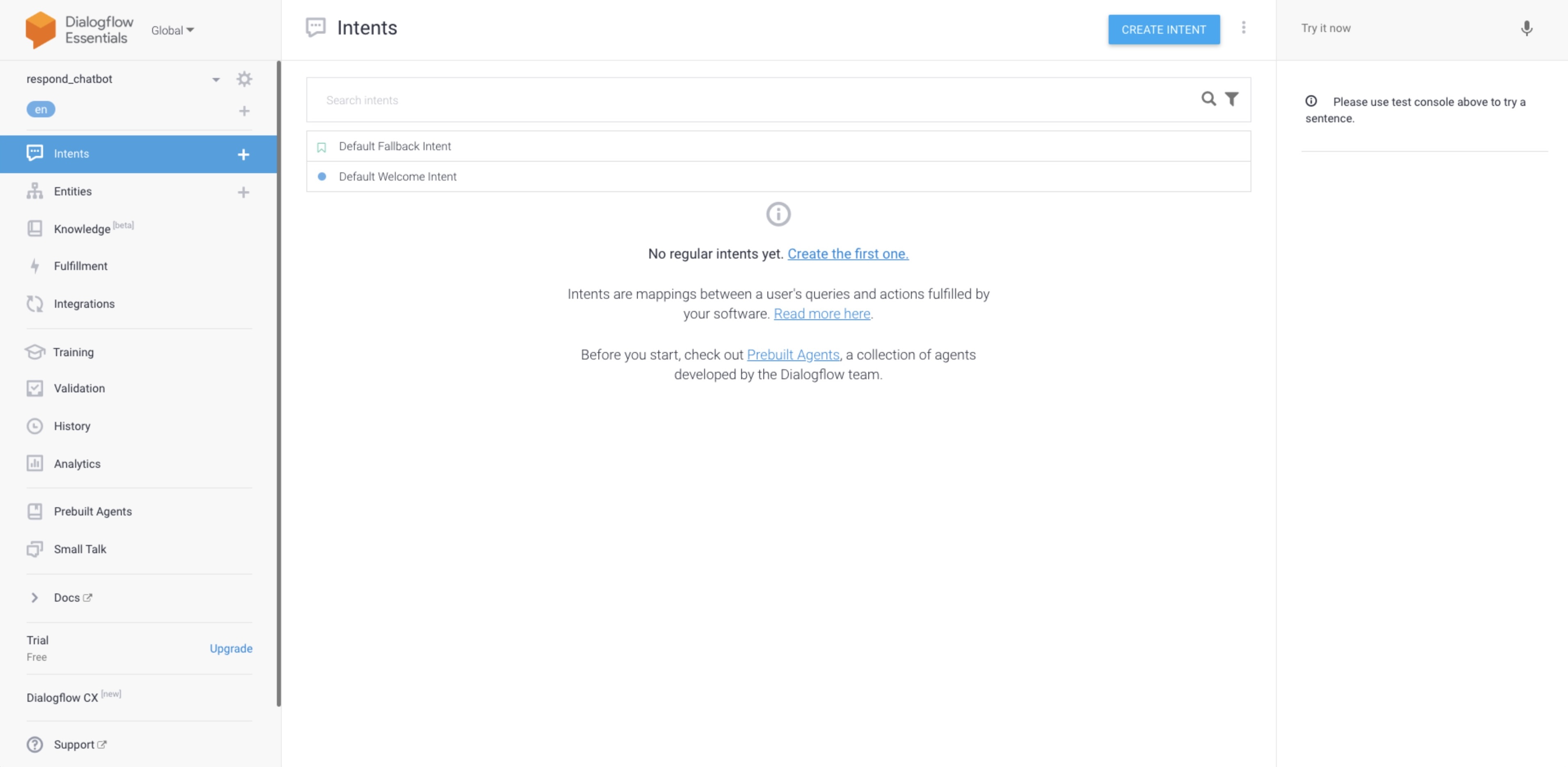
عند إنشاء وكيل، سيتم إنشاء نقطتين افتراضيتين لك بواسطة Dialogflow.
نية الترحيب الافتراضية: تتم مطابقة هذه النية عندما يبدأ جهة الاتصال محادثة مع المنصة. وينبغي لهذه النية أن تعيد ردا يتيح للمستخدم النهائي معرفة ما يفعله وكيلك، أو ما يمكن أن يقوله لبدء محادثة.
نية العودة الافتراضية: تتم مطابقة هذه النية عندما لا يتمكن العميل من مطابقة تعبير المستخدم النهائي مع أي نية أخرى.
نصيحة: تعرف على المزيد حول Dialogflow's تعريف الإفتراضي لواجهة الترحيب.
كما ترون، النوايا الترحيبية الافتراضية لديها شرط مسبق لعبارات الترحيب والحياة. عندما تكون رسائل الاتصال الخاصة بك لأول مرة، سيتم مطابقة هذه النية وفقا لما تم تحديده.
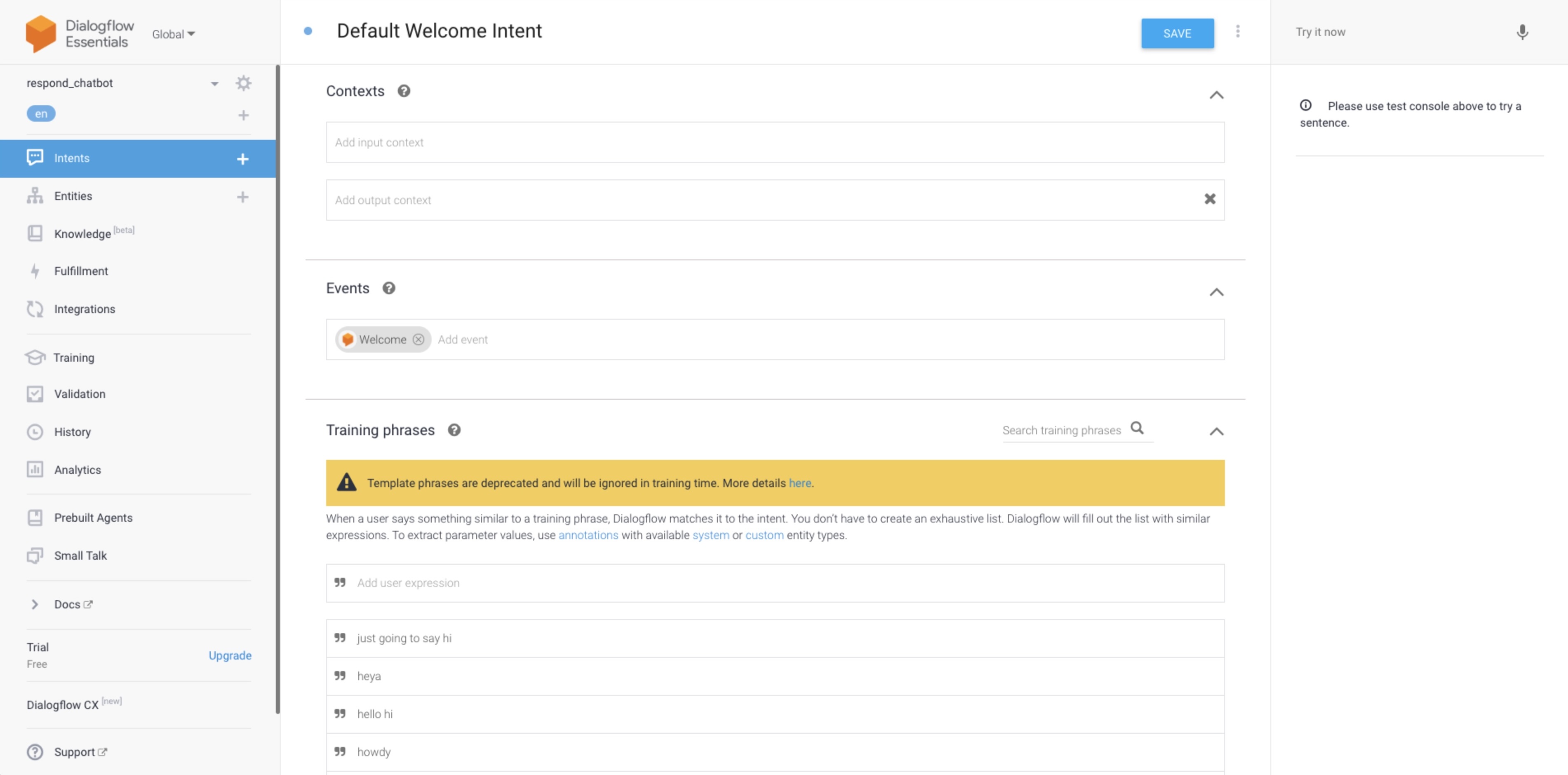
يرجى الرجوع إلى المثال التالي:
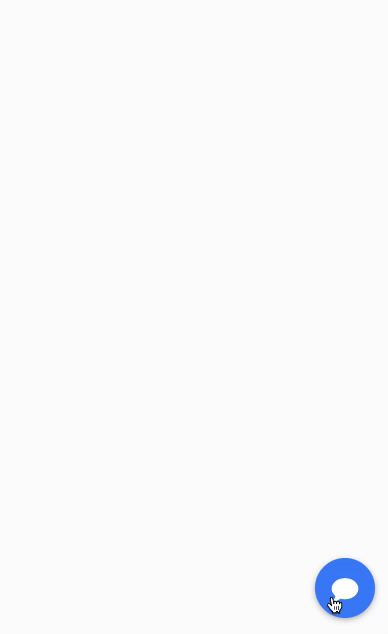
اقتراح: لإدارة توقعات الاتصال's ، نقترح تضمين الردود التي تبلغ جهة الاتصال بأنها تتفاعل مع روبوت.
نصيحة: تعرف على المزيد حول تعريف Dialogflow's للواجهة الافتراضية.
عندما لا تتطابق الرسالة أو الحدث الواردين مع أي من النوايا الموجودة، سيتم مطابقة نية الرجوع بدلا من ذلك.
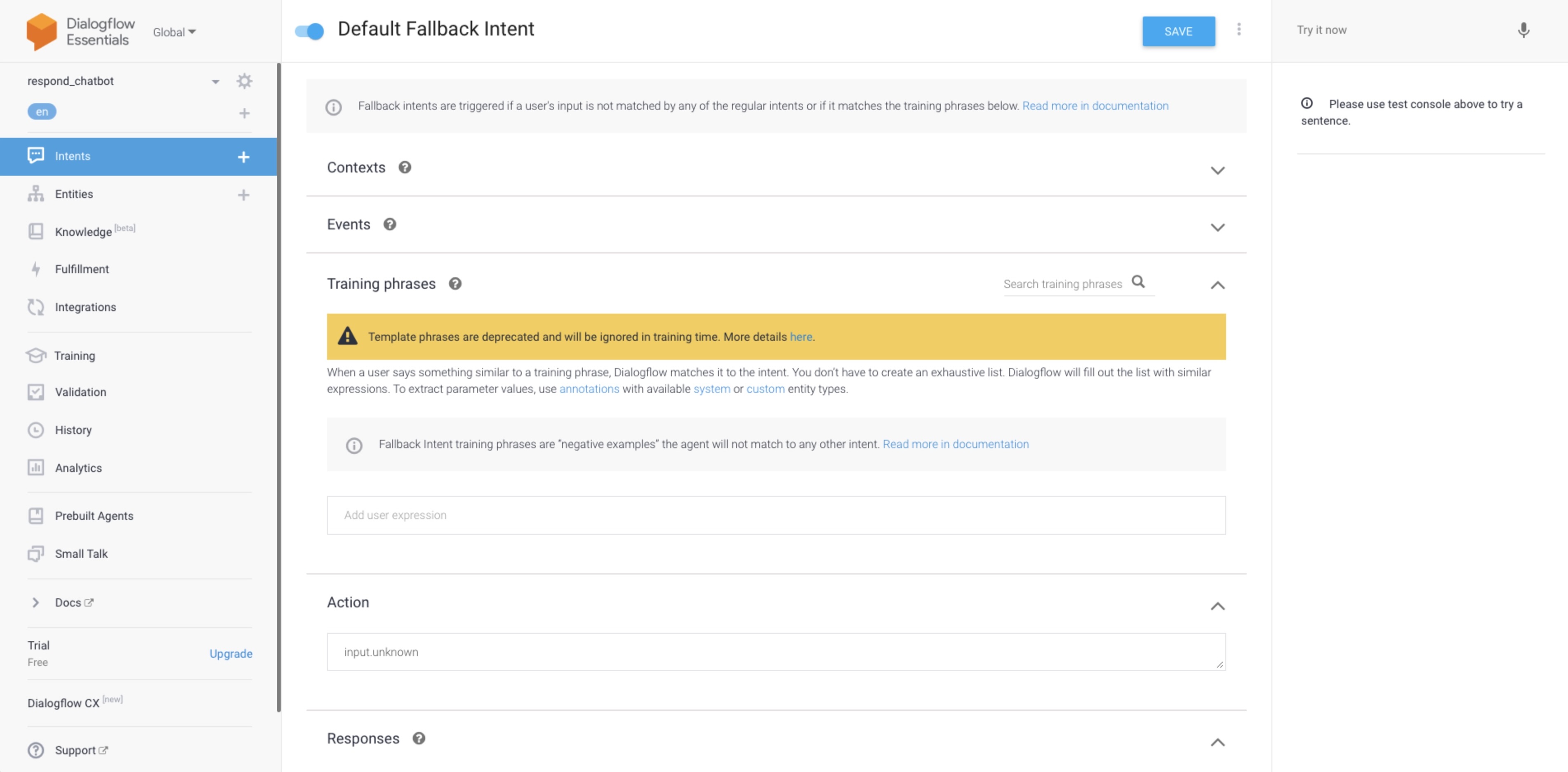
يرجى الرجوع إلى المثال التالي:
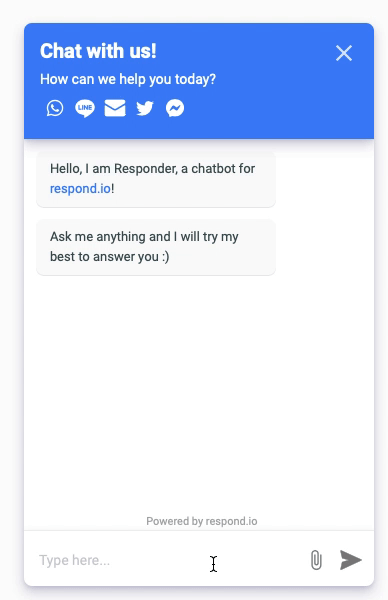
اقتراح: إذا لم يتمكن الوكيل من فهم الرسالة، يجب على الوكيل أن يعرض تسليم المحادثة إلى وكيل مباشر للمساعدة في الإتصال بمسألة's .
يمكنك إنشاء مقاصد جديدة إذا كنت ترغب في إنشاء عمليات آلية لحالات استخدام محددة. مع البارامترات والأحداث ، يمكن إنشاء نقاط تناسب حالات الاستخدام المتعددة.
من أجل مساعدتك على فهم أفضل، سوف يستند الدليل التالي إلى حالة استخدام محددة كما هو مبين أدناه:
غالباً ما تتلقى الشركة XYZ استفسارات عن حالة الطلب من الموقع's webChat. أثناء خضوعهم للمحادثات ، اكتشفوا نمطًا شائعًا حيث يطلب وكلاءهم معرف العميل الخاص'لمزيد من التحقق من المشكلة أو حل الاستفسار. بمجرد حصوله على معرف العميل من العميل، سيقوم بتحديث الحقل المخصص وإضافته كعلامة.
بناء على السيناريو أعلاه، يمكن أن تتم عملية الحصول على معرف العميل بواسطة الروبوت. بمجرد الحصول على هوية العميل، سيتم تسليم جهة الاتصال إلى وكيل بشري للمزيد من المساعدة.
السماح بتقسيمه إلى خطوات أبسط:
إنشاء نية للدعوة إلى معرف العميل.
إنشاء نية للحصول على رقم تعريف العميل.
حفظ معرف العميل كحقل مخصص على respon.io.
إضافة علامة.
أوقف المحادثة إلى عميل بشري.
قم بإبلاغ العميل البشري.
تعطيل البوت.
النتائج المتوقعة
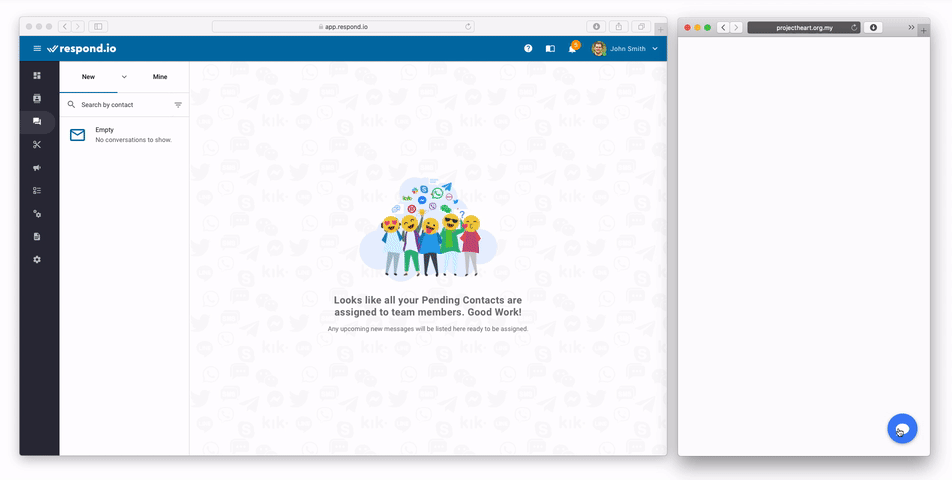
الخطوة 1: إنشاء واجهة
انتقل إلى وحدة التحكم Dialogflow واضغط على الهوايات من قائمة التنقل الجانبية. اضغط على ➕
أو إنشاء معلومات من الجزء العلوي من الوحدة.
الخطوة 2: تسمية قصدك
أدخل اسما للنوايا الخاصة بك. يجب أن يمثل اسم القصد الخاص بك تعبيرات المستخدم النهائي التي يتعرف عليها.
لهذا السيناريو، نحن'سنسميه order_status_enquiry.
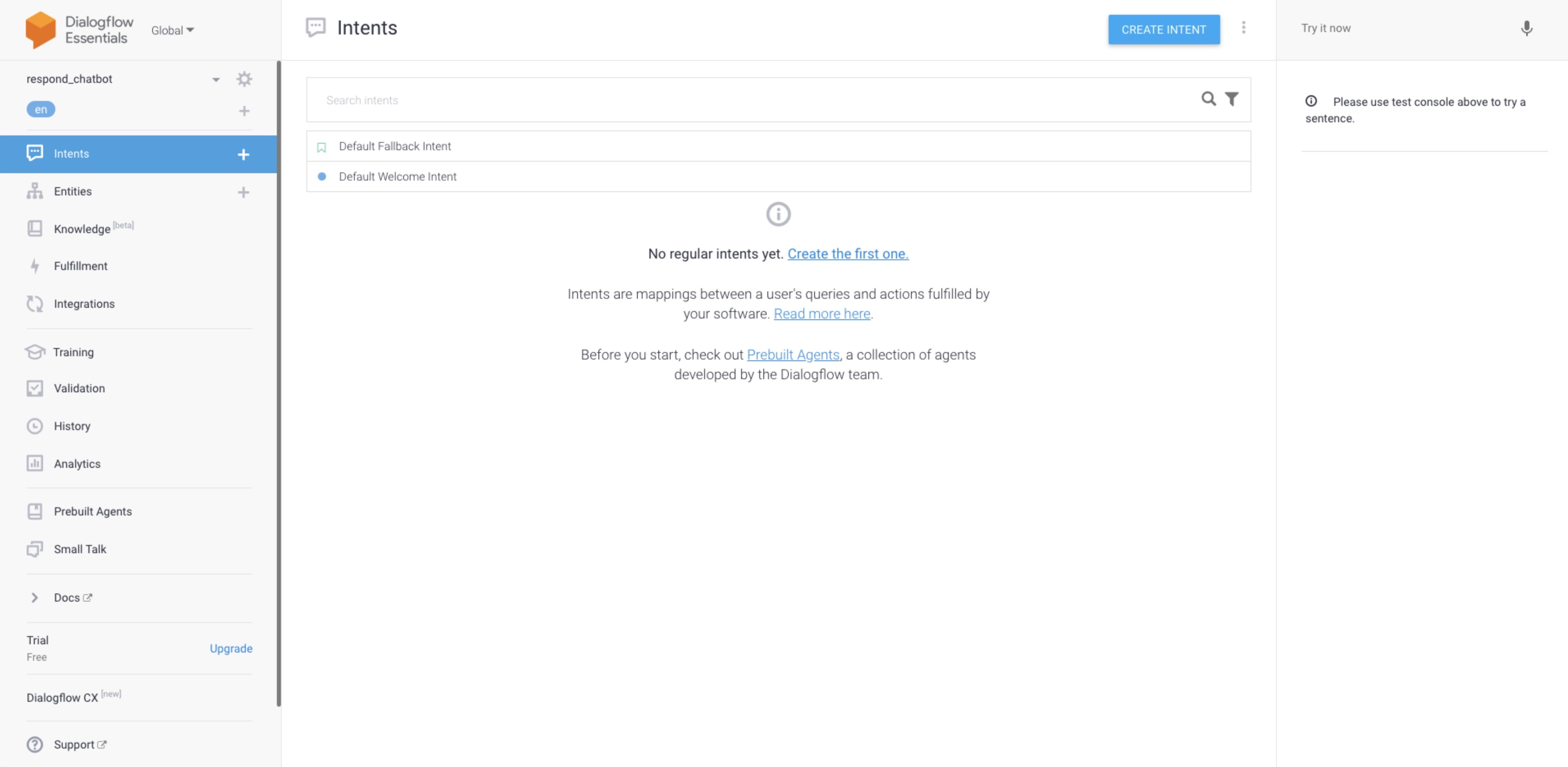
الخطوة 3: تضمين تدريبات التدريب
استنادا إلى السيناريو الوارد أعلاه، ينبغي أن ندرج عبارات التدريب التي تطلب حالة الطلب على وجه التحديد. ابدأ بالكتابة في العناصر النائبة في قسم حصص التدريب. يمكنك تضمين عبارات متعددة لتلبية أنواع مختلفة من العبارات.
وعلى سبيل المثال:
أين هو طلبي
هل يمكنك مساعدتي في التحقق من طلبي الرجاء
ما هي حالة طلبي
الخطوة 4: استجابة نوايا البناء
لهذه النية، يجب أن يدفع الرد جهة الاتصال لاستخدام معرف العميل الخاص بها للغرض التالي.
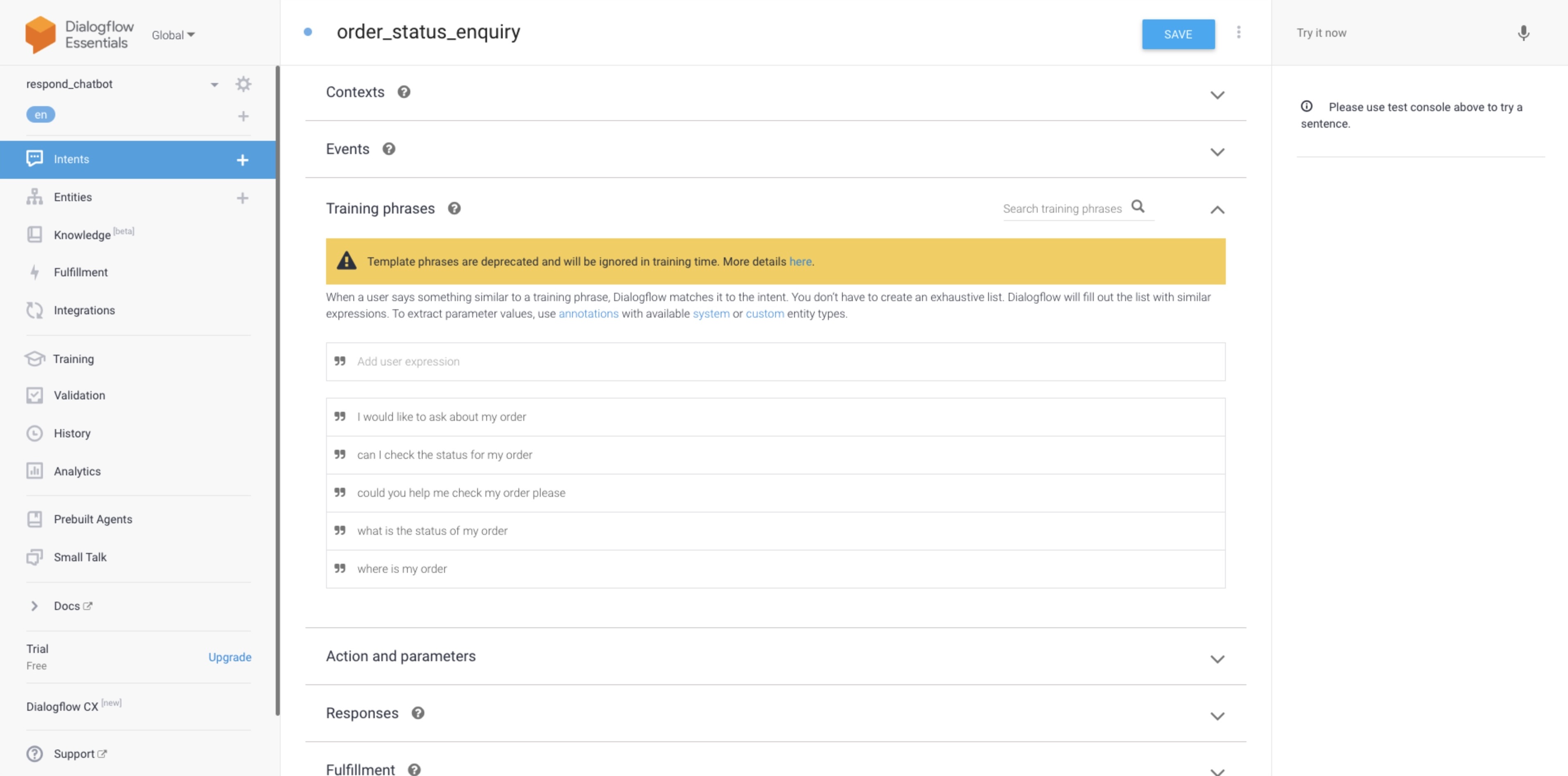
قم بالتمرير لأسفل إلى قسم الردود واكتب الرد. يمكنك إما إضافة رد نصي أو حمولة مخصصة. لهذا السيناريو، فإن Text Response سوف يخدم الغرض.
نصيحات:
- يمكنك إرسال ردود متعددة في وقت واحد لتحسين إمكانية القراءة.
- يمكنك إضافة بعض البدائل من الإستجابة، وسوف تكون عشوائية عند إرسالها إلى جهات الاتصال.
والرد الذي سنقوم به لتحقيق هذا القصد هو:
أعتذر مقدما إذا كان طلبك يستغرق وقتا طويلا.
هل يمكنني الحصول على معرف العميل الخاص بك من فضلك؟
نصيحة: تعرف على المزيد حول قوالب الاستجابة هنا.
قبل أن نتمكن من حفظ القيمة كحقل مخصص، سنحتاج إلى إنشاء كيان للكشف عن القيمة من الرسائل الواردة.
استنادا إلى السيناريو الوارد أعلاه، سوف نسمي هذا الكيان باسم العميل وسيتم استخدامه لتخزين معرف العميل للعميل.
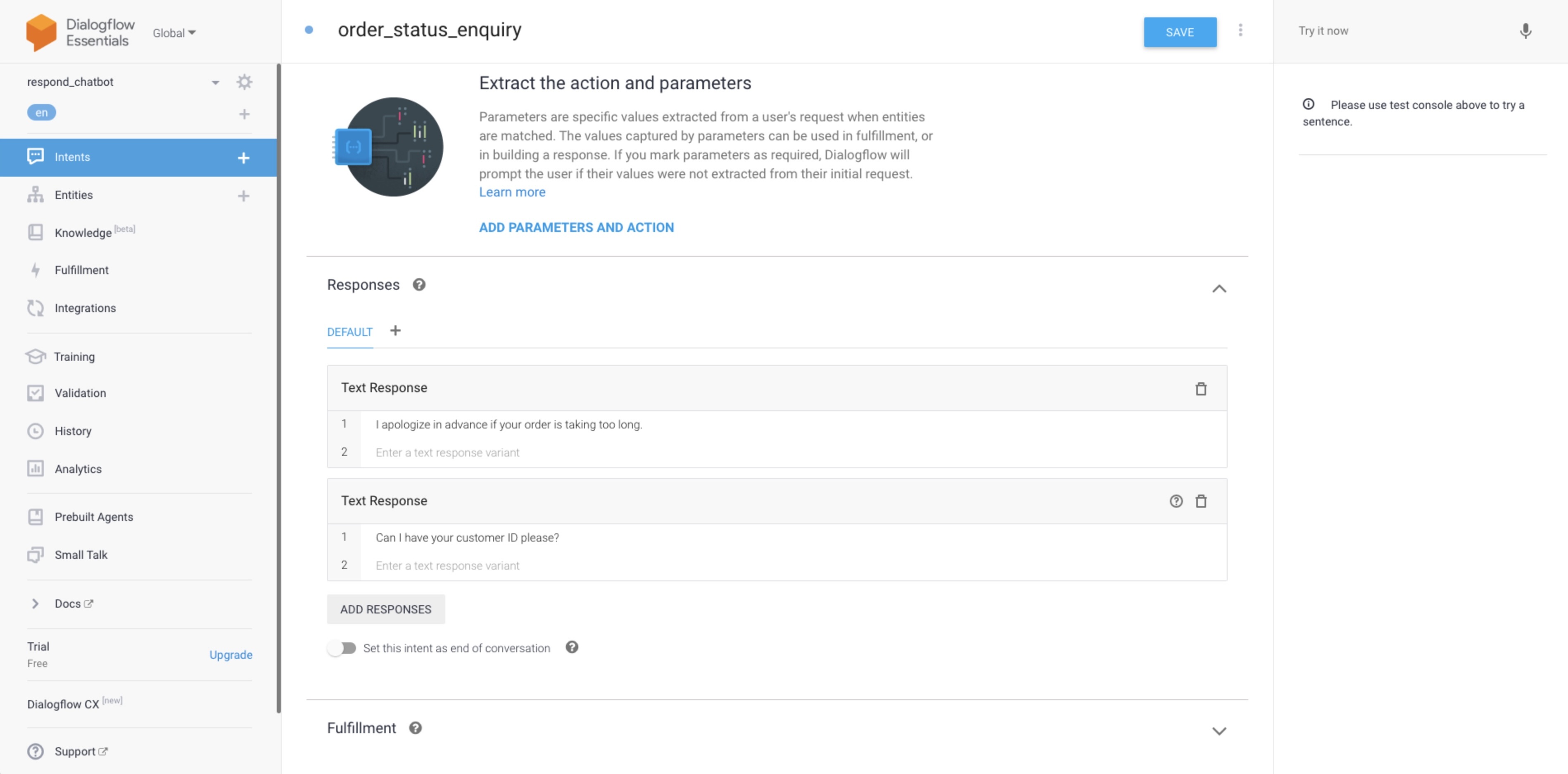
الخطوة 1: إنشاء كيان
انتقل إلى وحدة الكيانات. اضغط على ➕ أو إنشاء ENTITY.
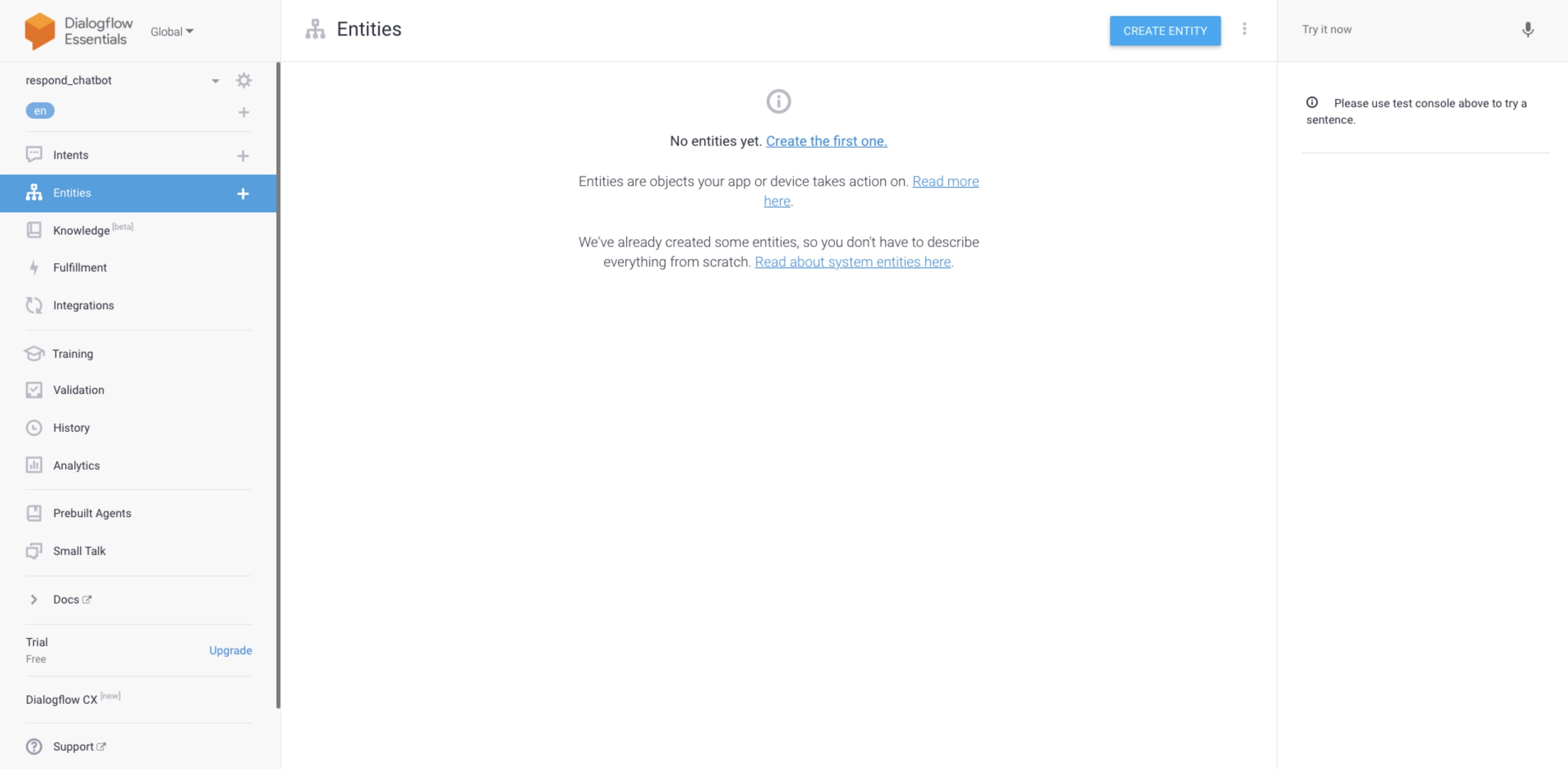
الخطوة 2: اسم الكيان
على سبيل المثال ، سوف نسميه العميل_id.
الخطوة 3: أدخل القيم المحتملة
يجب على الكيان أن يقبل سلسلة بطول 5 عدد. سيتم تطبيق التعبير العادي للتحقق من القيمة.
على سبيل المثال، ستكون القيمة (\d){5} التي تقبل أي سلسلة ذات 5 أرقام.
نصيحة: تعرف على المزيد حول التعبيرات العادية هنا.
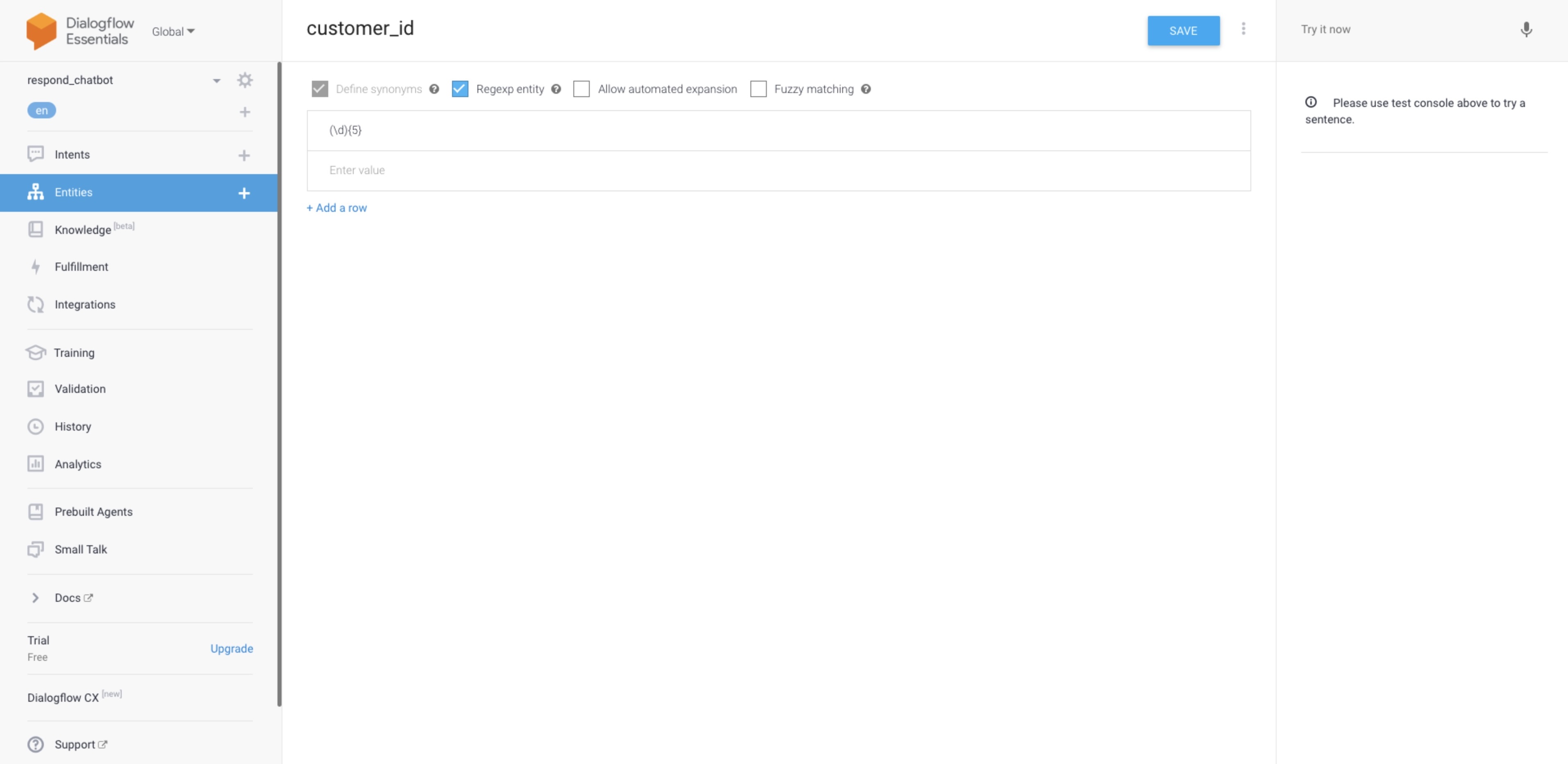
نصيحة: تعرف على المزيد حول الكيانات هنا.
الخطوة 1: إنشاء واجهة متابعة
انتقل إلى وحدة التحكم Dialogflow واضغط على Intents من قائمة التنقل الجانبية. حدد القصد السابق الذي تم إنشاؤه واضغط على إضافة القصد.
وبدلا من ذلك، تستخدم نية المتابعة لأن هذا القصد سيلزم أن يبدأ بعد النية المحددة.
بشكل افتراضي، سيتم تعبئة السياق والإجراء بشكل افتراضي بحيث تعمل النية بالتسلسل.
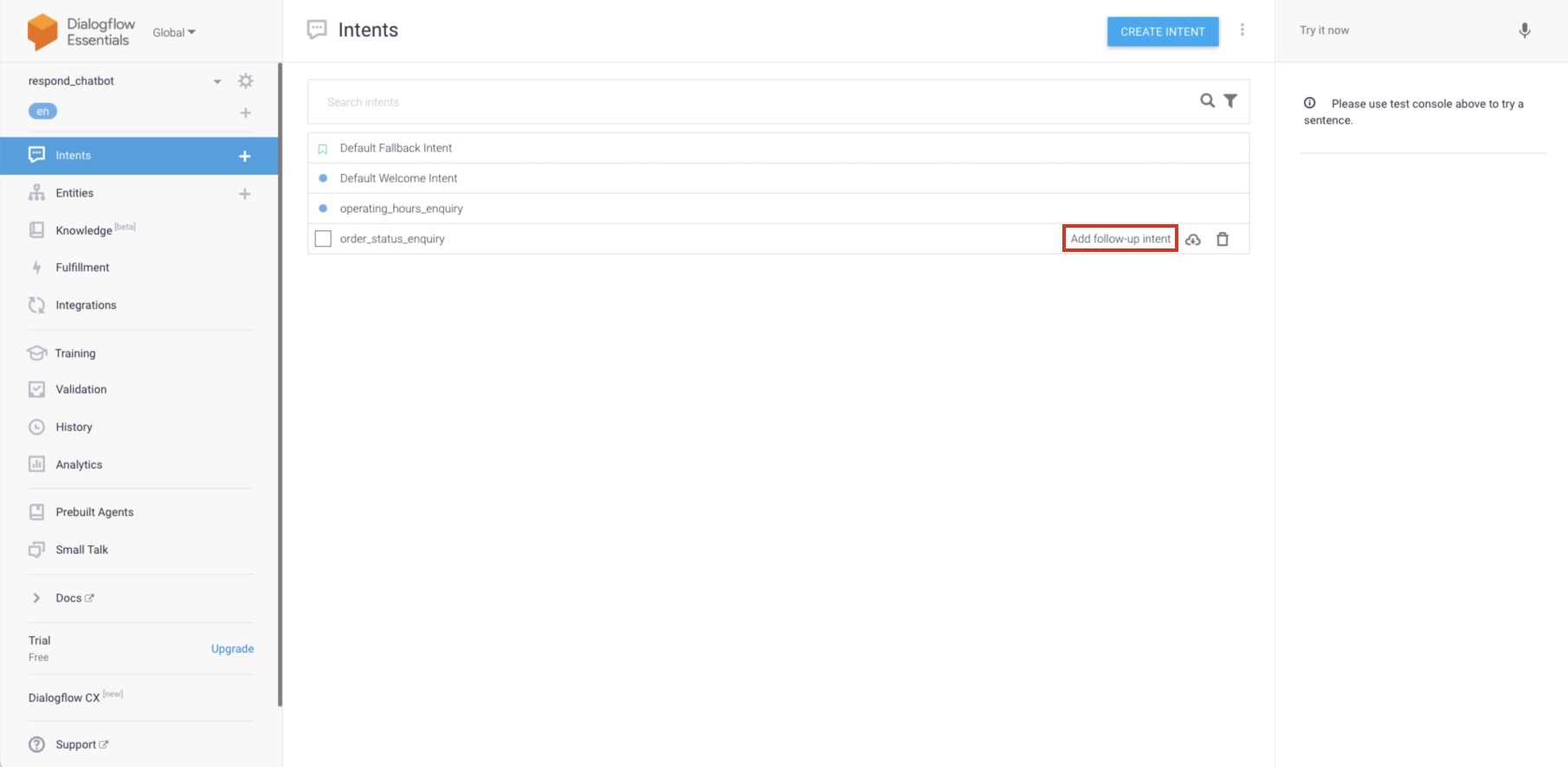
الخطوة 2: تضمين تدريبات التدريب
العبارات المراد تضمينها في هذا القصد ستكون على الأرجح عبارات تحتوي على رقم تعريف العميل. يمكننا إدخال عبارة وتسليط الضوء على النص الذي يحتمل أن يكون معرِّف العميل. حدد الكيان الذي تم إنشاؤه في وقت سابق وشرح النص به.
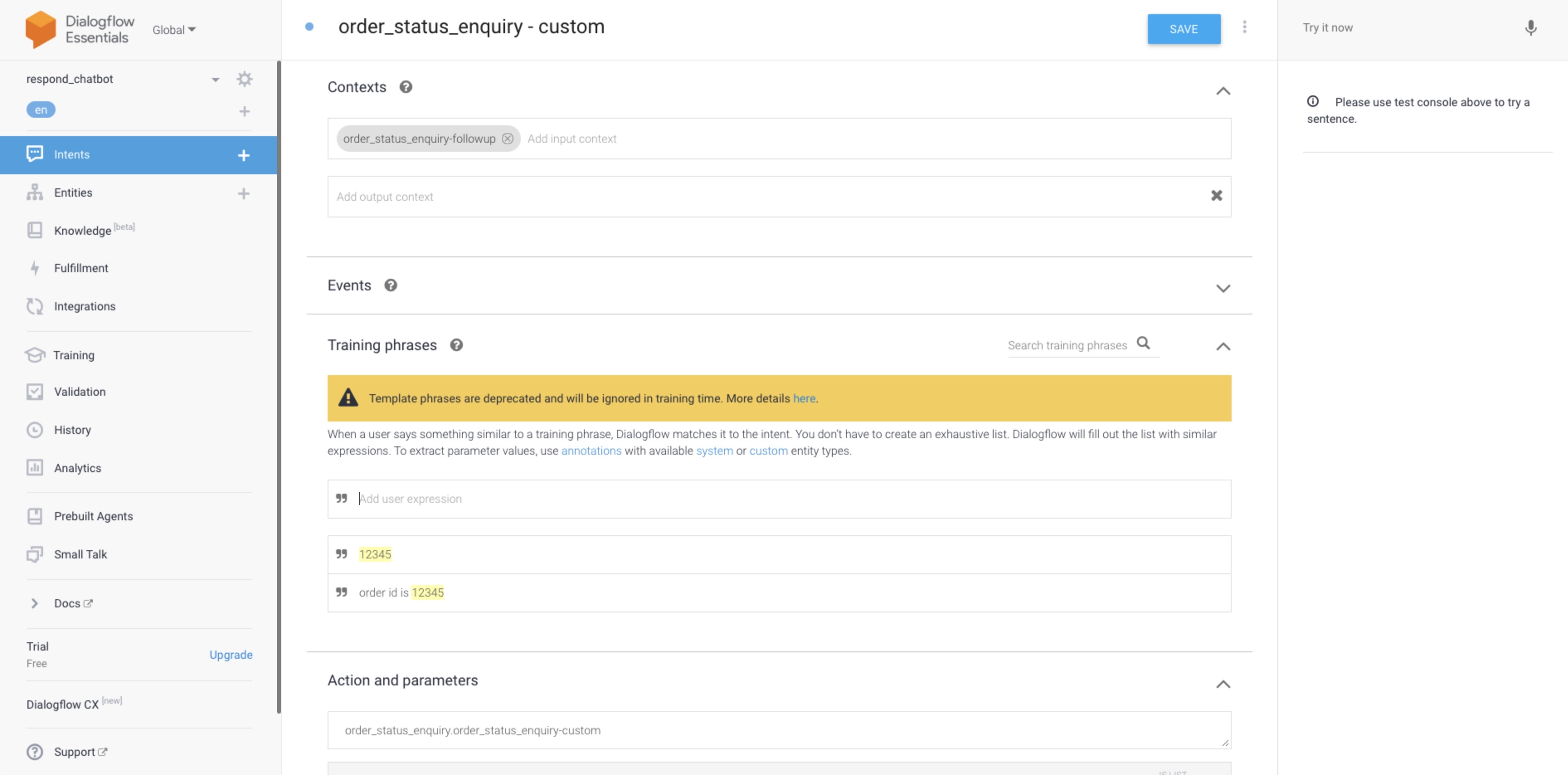
بشكل افتراضي، سيتم إنشاء معلمة عندما تشرح نصا مع كيان ما لذلك تخزن القيم.
نصيحة: تعرف على المزيد حول شرح عبارات التدريب هنا.
الخطوة 3: استجابة نوايا البناء
لهذا الغرض، يجب أن يبلغ الرد جهة الاتصال بأن هوية العميل قد تم تلقيها وأن وكيل بشري سيتولى المحادثة ويحل المشكلة.
قم بالتمرير لأسفل إلى قسم الردود واكتب الرد. إضافة رد نصي .
والرد الذي سنؤديه لهذا الغرض هو ما يلي:
شكرا لقيامك بتزويد رقم تعريف العميل. يتم تعيين مشكلتك لعملائنا البشريين.
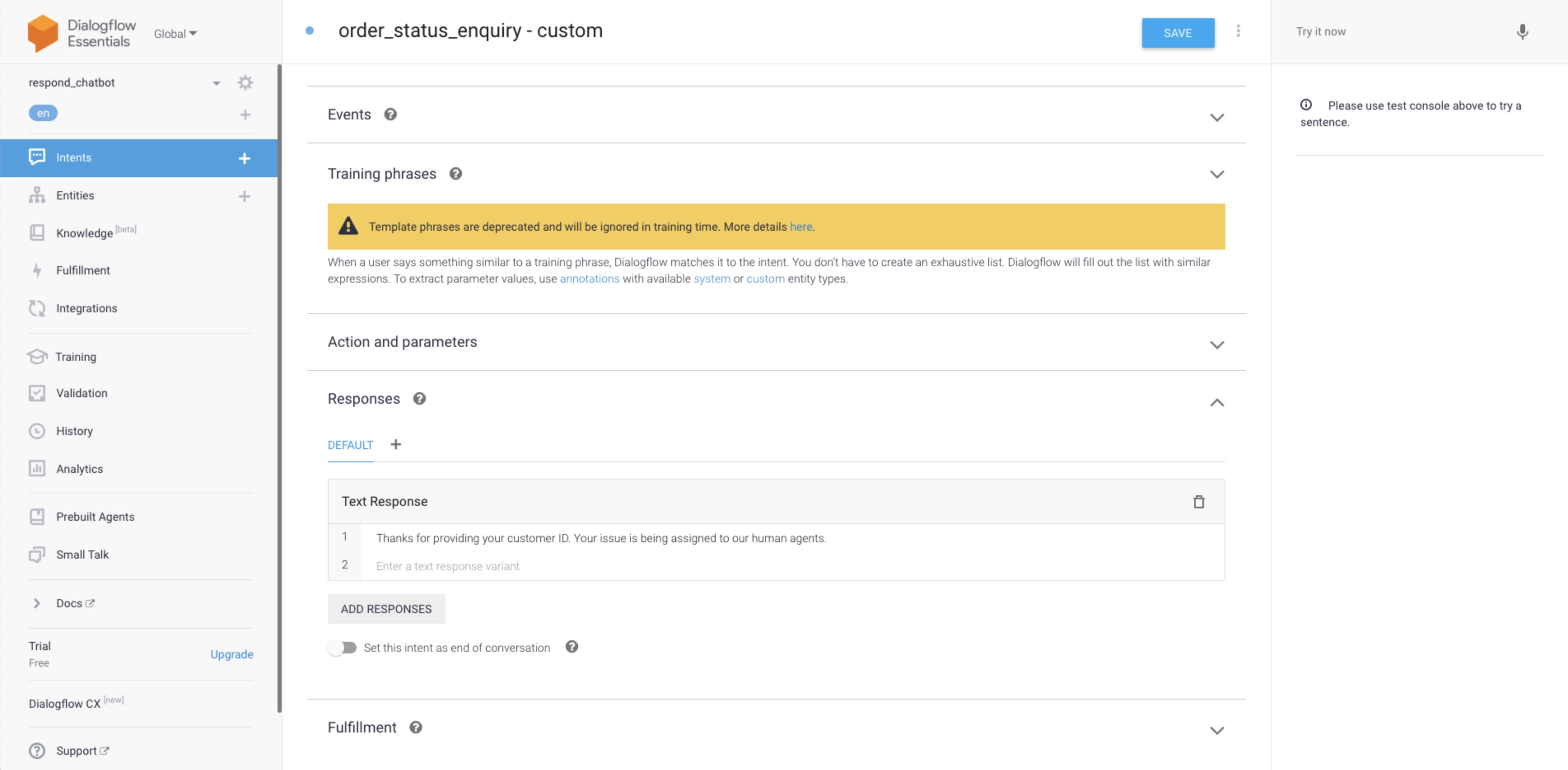
عندما يستجيب الاتصال لمعرف العميل، يمكن حفظ القيمة كحقل مخصص في منصة Respond.io.
من أجل حفظ القيمة إلى حقل مخصص، يرجى التأكد من إنشاء حقل مخصص على منصة respond.io.
لحفظ القيمة ، أضف معلمة RB_FIELD_ {اسم الحقل المخصص's}. في هذه الحالة، سيكون المعامل RB_FIELD_customerid وتعيين الكيان $customer_id كقيمة.
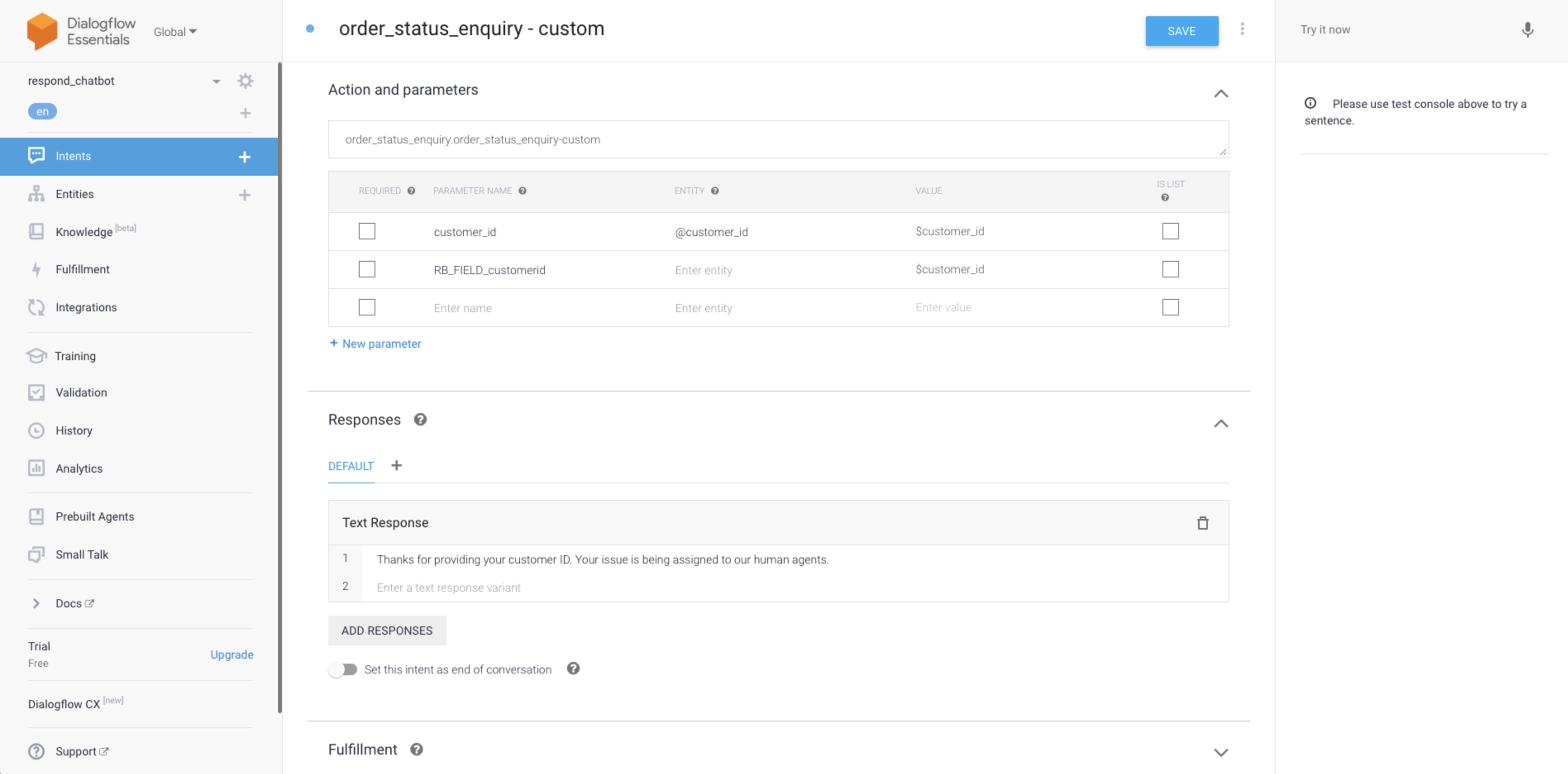
إضافة معلمة RB_ADDTAGS وتعيين الكيان $customer_id كقيمة
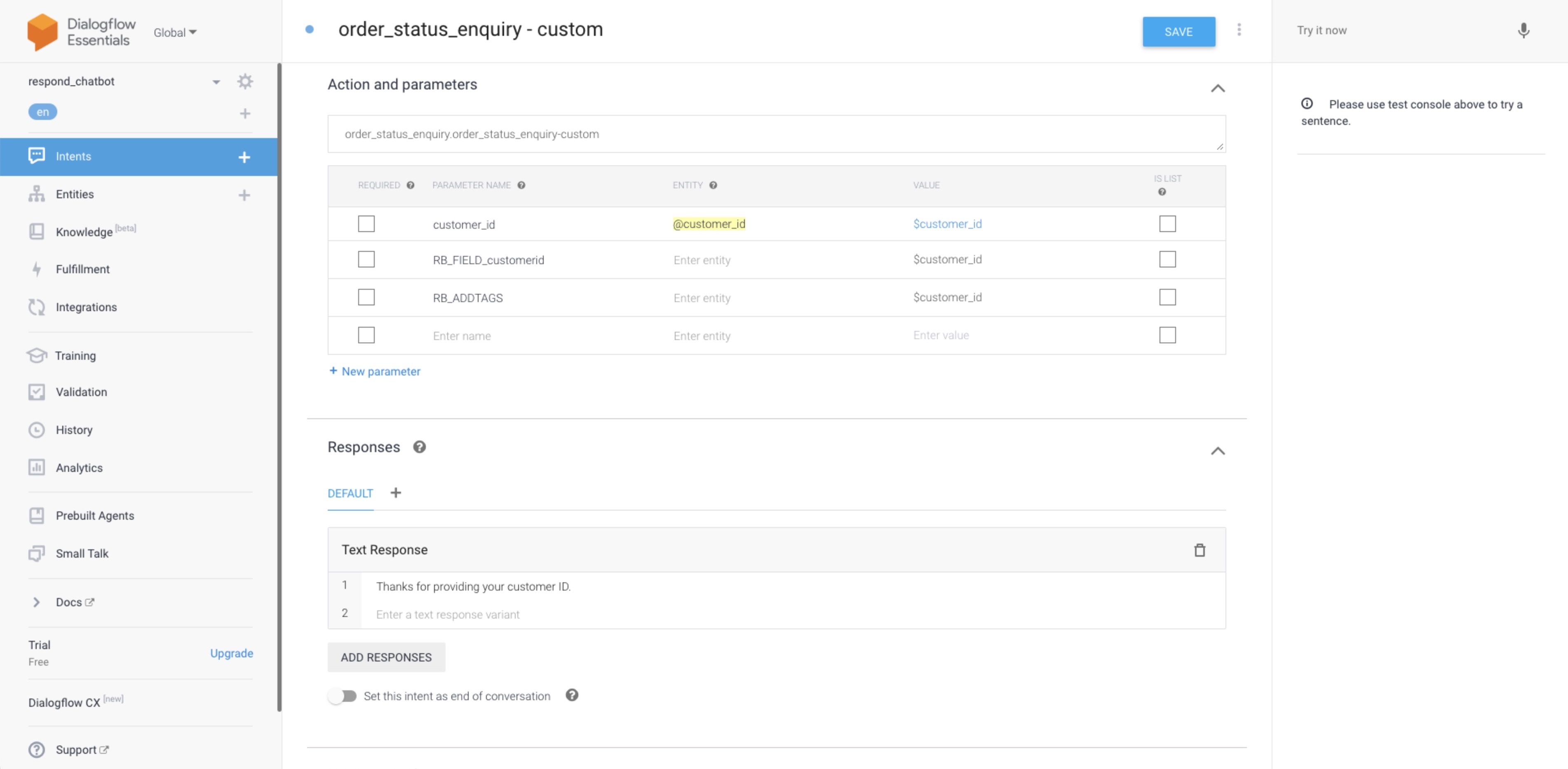
الآن، نريد أن نسلم المحادثة إلى عميل بشري. يمكن تحقيق ذلك باستخدام معلمة أخرى، RB_USER_ASSIGN وتعيين بريد المستخدم's كقيمة
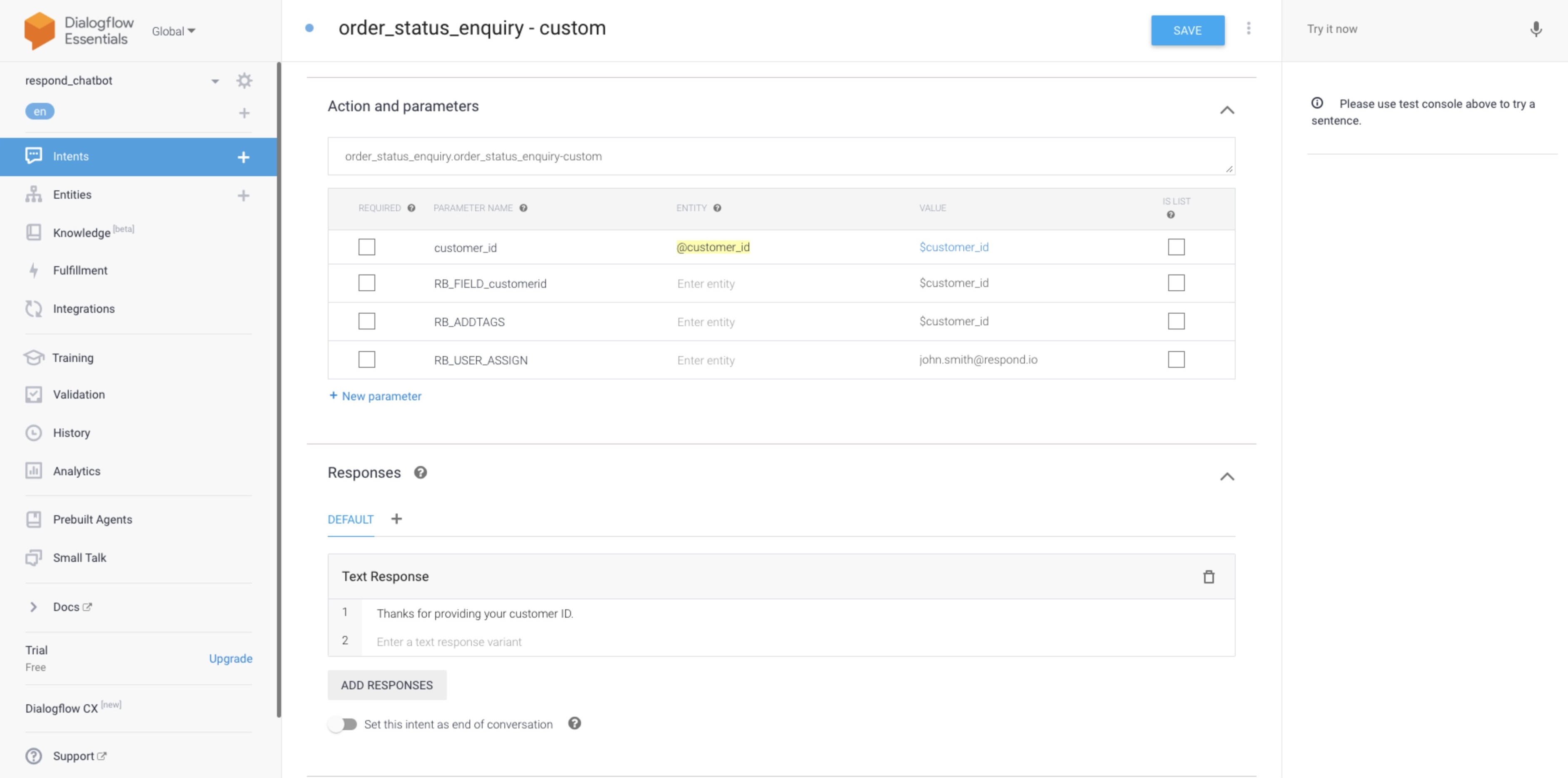
وسيتم تنفيذ البارامترات بالتسلسل. وأخيرا، سنقوم بتعطيل استجابة البوت لهذا الاتصال لأننا لا نريد أن يتم إطلاق أي نية عندما يتم الاتصال بواسطة عميل بشري.
للقيام بذلك، سنضيف معلمة أخرى، RB_BOTSTATUS ونعيّن FALSE كقيمة.
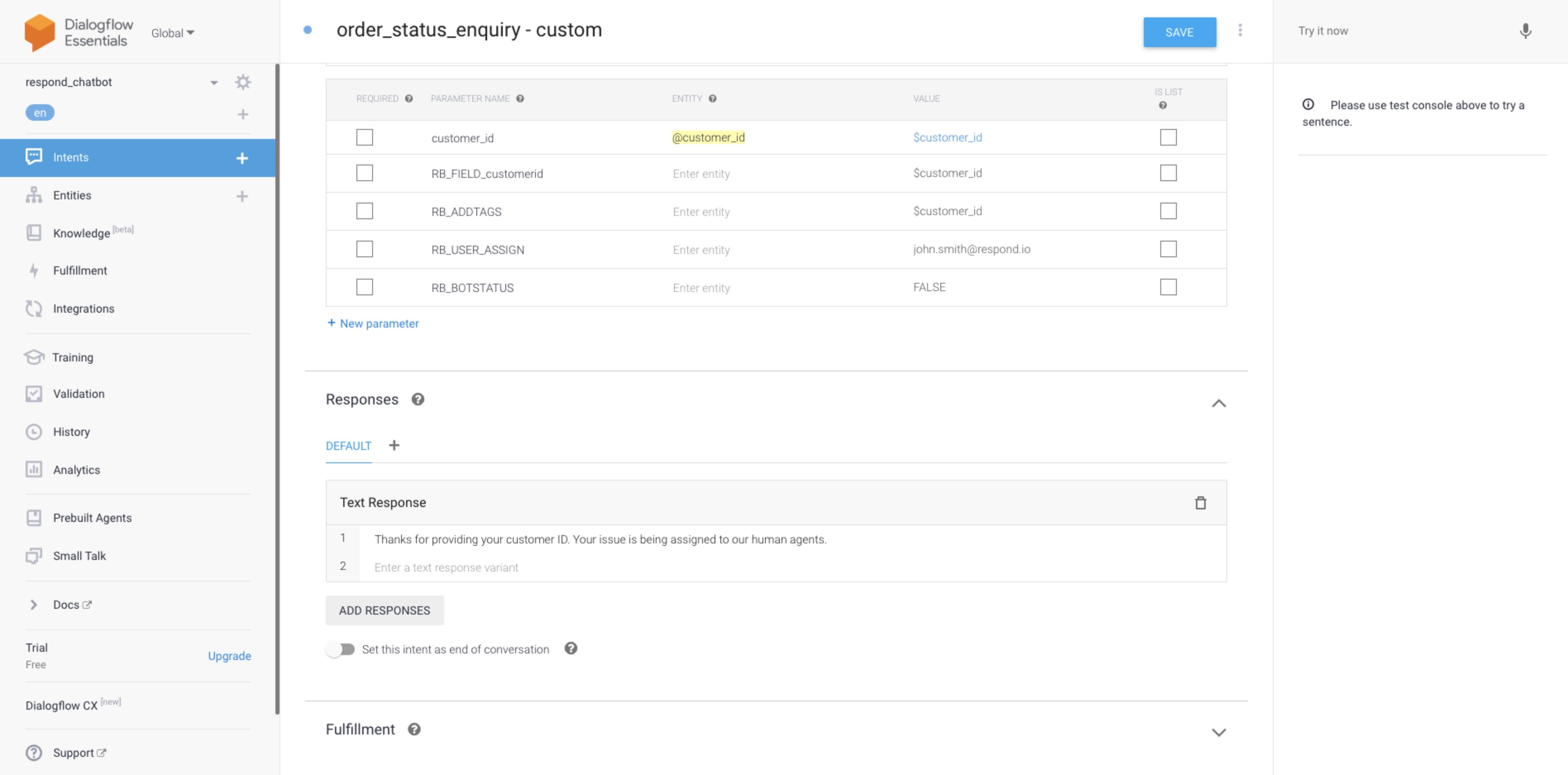
عند تعطيل بوت ، لا يمكن لجهات الاتصال تلقي رسائل من البوت حتى يتم تمكين حالة البوت. يمكن تمكين حالة البوت يدوياً من خلال وحدة تحكم الرسائل أو من خلال التشغيل الآلي.
عند تلقي موقع من جهة اتصال، سيتم إرسال حدث من نوع الموقع إلى تدفق الحوار. يمكنك إضافة LOCATION إلى الأحداث لتشغيل المشغلات الخاصة بها.
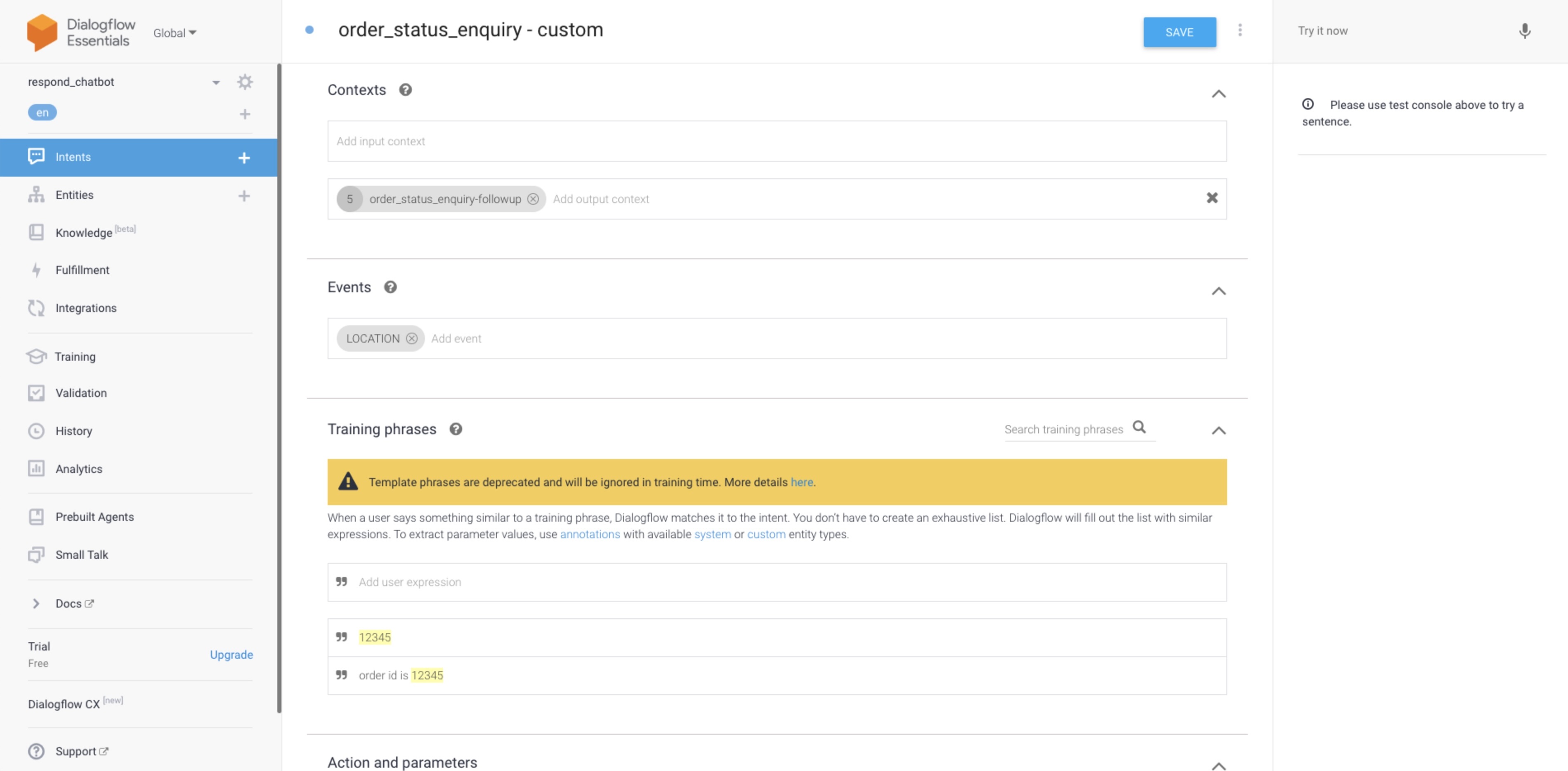
تحقق من المعلمات الأخرى المتاحة لاستخدامها في نظام Dialogflow:
إذا كنت بحاجة إلى اختبار القصد، استخدم لوحة الاختبار الموجودة على الجانب الأيمن من وحدة التحكم بتدفق الحوار.
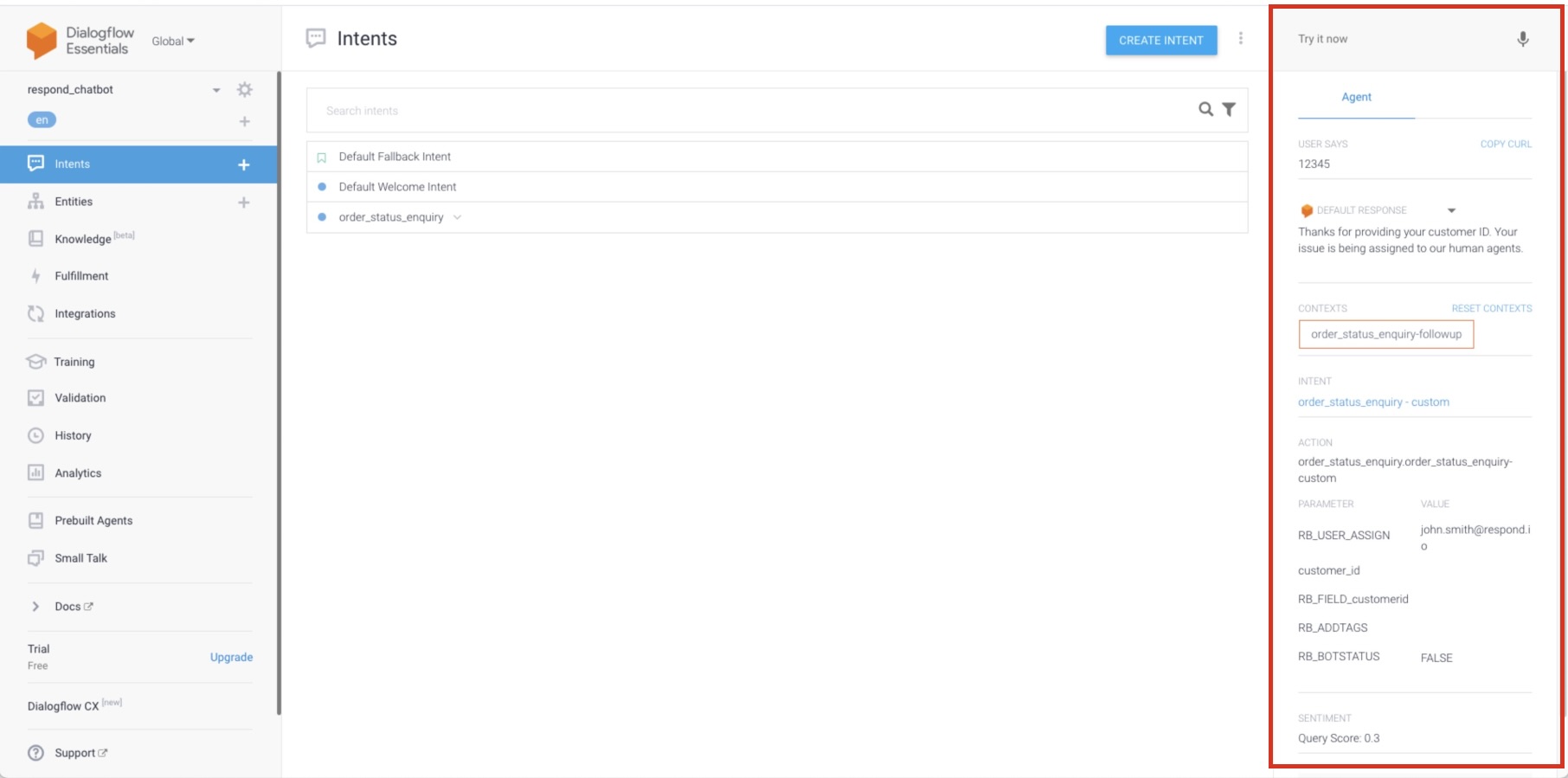
من قائمة النوايا ، قم بتفعيل القصد الذي ترغب في حذفه. اضغط على أيقونة القمامة للنوايا.

المقالات ذات الصلة 👩💻